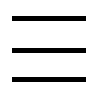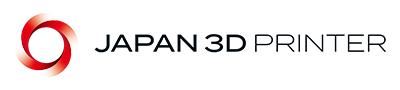3Dプリンターのスライサーソフトとは?
2021.07.31 更新日:2024.03.04
- 3Dプリンター
3Dプリンターで造形物をプリントするために、元となる3Dデータが必要なことは有名な話かと思います。
しかし、その3Dデータをただ用意しただけでは、3Dプリンターに読み込ませることはできません。
「スライサーソフト」というものを使い、3Dプリンターが3Dデータを読み込めるよう、変換する必要があり、スライサーソフトで得られる「Gコード」によって、はじめて3Dプリンティングが可能になります。
まだ実際に3Dプリンターに触れたことがないのであれば、スライサーソフトの知識を深めきれていないという方もいらっしゃるでしょう。
そこで今回は、3Dプリンティングに必要な基本ソフトである「スライサーソフト」について、詳しくご説明していきます。
関連コラム:3Dプリンター用データの作成方法は?データ作成後の手順やデータ作成時の注意点まで徹底解説
関連コラム:3Dプリンターのファイル形式とは?各々の特徴について解説
3Dプリンターのスライサーソフトとは?

3Dプリンターのスライサーソフトとは、簡単に表現すると「STLなどの3Dデータを3Dプリンター用のデータに変換できるソフト」のことです。
STLは3DCADや3DCGにおける代表的なファイル形式のひとつですが、そのままだと3Dプリンターがデータを認識することができません。
そのため、スライサーソフトでのデータ変換が必要になるのです。
仮に3Dプリンティングを外部に委託する場合はSTLデータを送るだけで問題ありませんが、ご自身で造形するとなるとそれだけでは不十分。
3Dプリンターを制御するためのデータを用意する必要があり、そのデータを用意するのをサポートしてくれるのがスライサーソフトということになります。
スライサーソフトで得られるデータ

3Dプリンターに3Dデータを認識させるためには、「Gコード」という形式にデータを変換する必要があります。スライサーソフトでは、そのGコードを得ることができるのです。
3Dプリンターでデータを出力する際、一旦オブジェクトをレイヤー状にスライスする必要があるのですが、それがGコード(スライスデータ)ということになります。
オブジェクトを輪切りにして、一層ずつ出力していくイメージ、とお伝えするとわかりやすいかもしれません。
スライサーソフトでは、スライスの間隔、移動速度、フィラメントの温度管理などを細かく設定することで、造形の質を調節することが可能であり、特に熱溶解積層方式の3Dプリンターにおいては、Gコードが造形精度を左右するとも言われています。
昨今ではスライサーソフトによって簡易的に設定を行うことができるようになりましたが、時にはGコードを直接編集する場合も。
ただし、Gコードはかなり複雑な英数字が列挙されているものであり、直接の編集はプロでなければ至難の業です。
特別に「直接編集したい」というこだわりがない限りは、スライサーソフトに任せたほうが失敗の可能性を低減させることができるでしょう。
スライサーソフトの設定について
造形精度を左右するGコード。
3DデータをそのGコードに変換するためのスライサーソフトは、3Dプリンティングにおいて非常に重要です。
直接編集するよりも確実であるとは言え、設定や準備が甘ければソフトの恩恵を受けることはできません。
スライサーソフトの良さを十分に発揮させるために、ここからは、スライサーソフトを使用する際の設定項目や準備についてご説明していきます。
造形物の配置確認
STLデータをスライサーで読み込んだら、まずは造形物の配置場所を考える必要があります。
造形物の置き方によって積み重なる層が決まるため、縦にするか、横にするかなどを考えると同時に、造形物を支えるサポート材のつき方も考慮して配置場所を検討しましょう。
綺麗に仕上げたい面を上にして配置するのが一般的ではありますが、上面に角度がついている場合、積層の段差が目立ってしまうこともあるため、気になる場合は置き方を斜めにしてみたり、造形後にヤスリをかけたりするなどのひと手間を加えます。
サポート材の設定と配置
造形物の配置を決定したら、次にサポート材の設定を行いましょう。
サポート材を設定したあと、何らかの問題が見つかり、造形物の配置からやり直さなければいけなくなることも少なくありません。
要するに、造形物の配置とサポート材の設定を同時に検証しながら、最適なレイアウトへ微調整を行う必要があるのです。
また、サポート材をつけ過ぎてしまうと、造形後の除去作業が大変になり、せっかくの造形物を破損させてしまったり、逆に少な過ぎると、造形物が途中で崩壊してしまったりしまいます。
スライサーでも自動設定が行えますが、3Dプリンターによってはサポート材の設定が仕上がりに大きく影響する場合もあるため、プロの場合は、手動で丁寧に設定することも。
サポート材の設定は慎重に行い、最初から本番の造形を行うのではなく、まずはテスト造形を行い、調整していくと良いかもしれません。
ヘッドやテーブルの温度
ヘッドやテーブルの温度設定も、スライサーソフトを使う上で重要です。
基本的には使用するフィラメントの説明書等に記載されている推奨値で設定しますが、推奨値でうまく造形できない場合は、チューニングしながら造形していく必要があります。
なるべく失敗を減らすためには、3Dプリンターのメーカーが推奨している純正のフィラメントを使用するのが良いでしょう。
積層ピッチの設定
3Dプリンターは一層一層、素材を積み重ねて造形しますが、積層ピッチとは、その一層の厚みを指します。
そのため、一般的には積層ピッチが細かければ細かいほど滑らかで綺麗な仕上がりに。
3Dプリンターの中には積層ピッチを指定できるものも多く、設定できる積層ピッチの値についても機種によってさまざまです。
例えば、熱溶解積層方式の場合、0.1~0.5mmまでの範囲が一般的。
3Dプリンターと造形物の相性にもよりますし、そこにフィラメントの相性も関わってくる場合があるため、最適な積層ピッチについては、メーカーに問い合わせるのもひとつの手段です。

その他、必要な設定項目
積層ピッチは細かく設定すればするほど造形物の滑らかさが増しますが、その分、造形に時間がかかってしまいます。
しかし、スライサーソフトで造形スピードを設定できる場合もあるので、試してみるのもおすすめです。
スライサーソフトには無料のものと有料のものがあり、無料のものの多くは特定の機種に特化した設定になっていて変更できる項目が少なかったりしますが、有料のスライサーソフトの中には、各種設定を自由に変えられるものも。
スライサーソフトを活用する場合は、まずは無料のものを試してみて、納得いく造形に至らなかった場合に有料のものに乗り換えるといった手順を踏むのも良いでしょう。
無料版のスライサーソフトで基本を身につけたあと、有料版を導入すれば、高品質なスライサーソフトの能力を存分に発揮させることができるかもしれません。
日本3Dプリンター株式会社が、お使いのソフトに最適な機種をご提案します!
STLなどの3Dデータを実際のプリンティング用のデータに変換できるソフトであるスライサーソフトは、3Dプリンターを使用する上で欠かせないものと言えます。
冒頭でもお伝えしましたが、3Dプリンティングを外部に委託する場合はSTLデータを送るだけで問題ありません。しかし、ご自身で3Dプリンティングをする場合は、データの変換が必須です。
スライサーソフトでは、スライスの間隔、移動速度などを細かく設定することで、造形の質を調節することが可能ですが、ソフトが推奨する値で造形をしたからといって、必ずしもうまくいく、というわけではありません。
もしもスライサーソフトの扱いで悩まれている場合は、メーカーに問い合わせてみるのが解決への一番の近道であるとともに、スライサーソフトと3Dプリンターの相性を考えることも必要です。
日本3Dプリンター株式会社にご相談いただければ、3Dプリンターと一緒にスライサーソフトもご提案いたしますのでぜひお気軽にお問い合わせください。